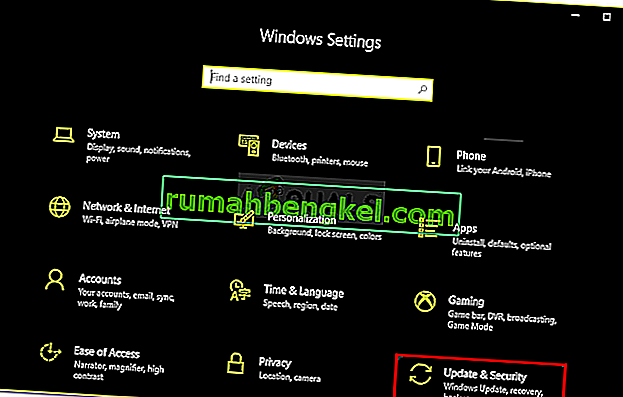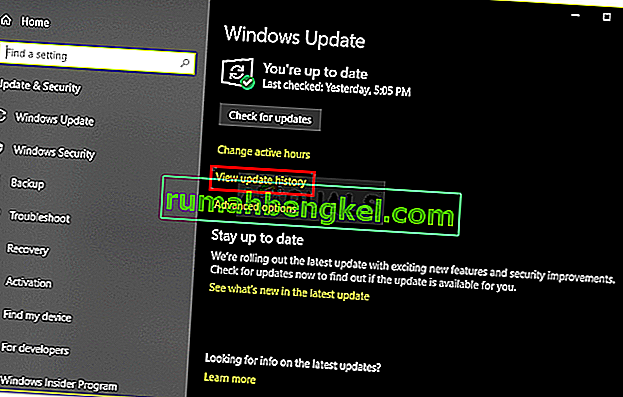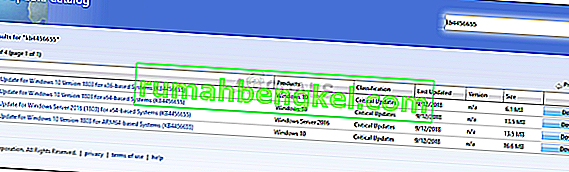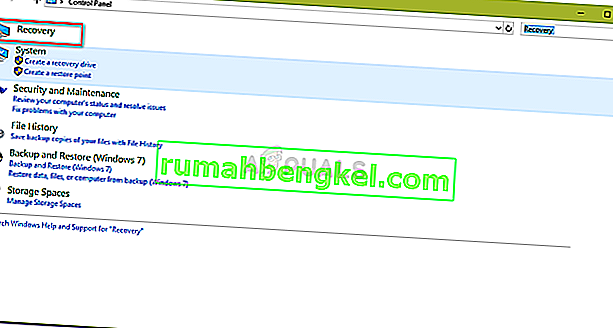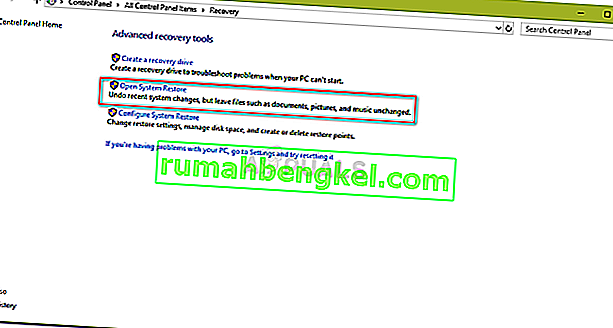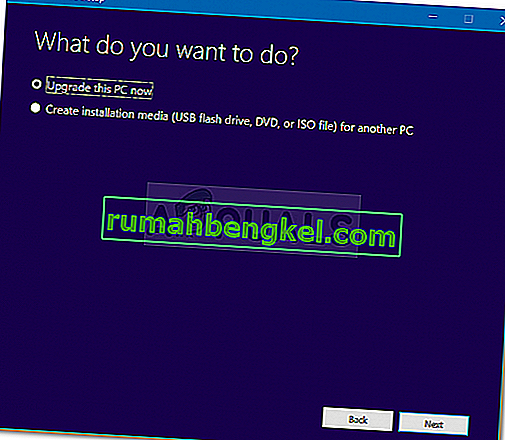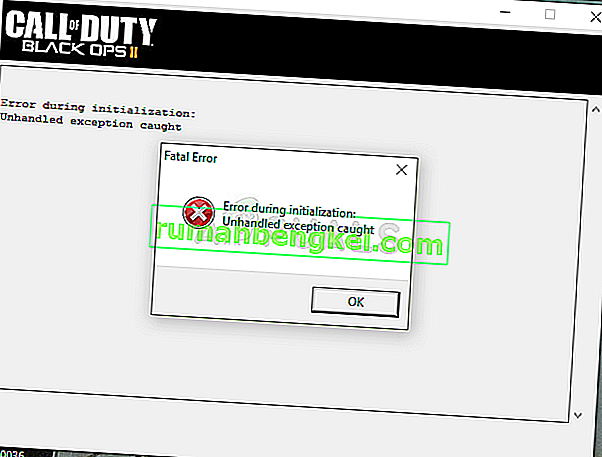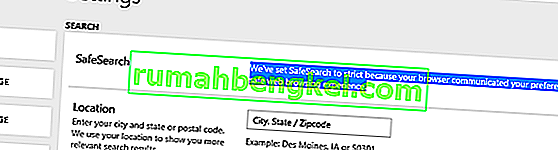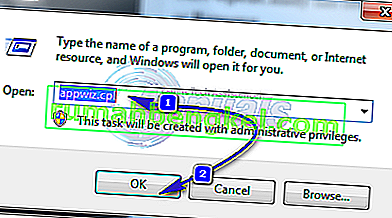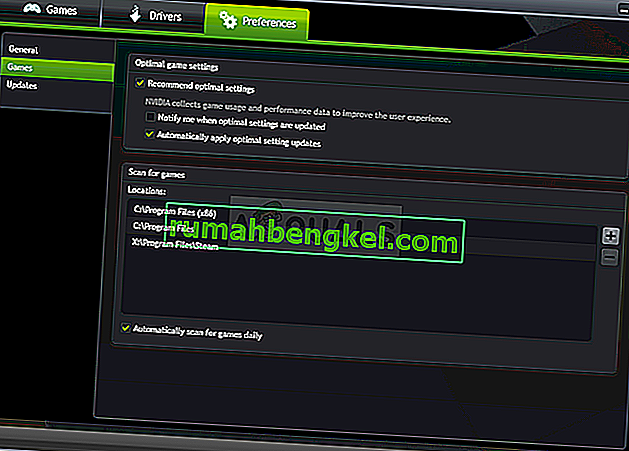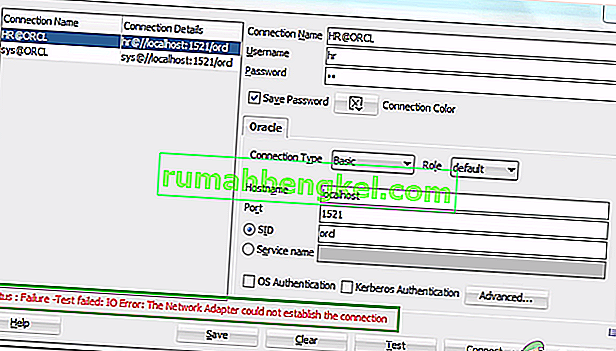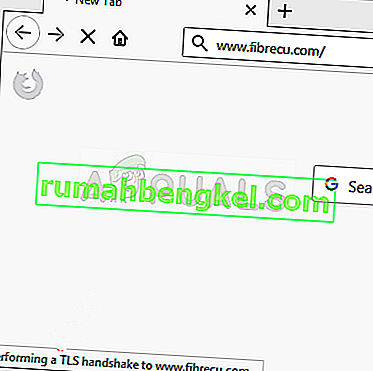Помилка 0x800704c7 виникла через відсутність або пошкодження файлів, а також фонові процеси, що конфліктують з оновленням, через що ви не можете отримати оновлення. Помилка іноді з’являється під час оновлення вашої системи і несподівано вам з’являється повідомлення про помилку. Виправлення, випущені корпорацією Майкрософт, мають першочергове значення, і ваша система насправді залежить від них, однак такі помилки можуть завадити отримати доступ до оновлення.
Це має певну суть, оскільки помилка з’являється не лише під час оновлення, але вона може з’явитися під час виконання повсякденних завдань, тобто перегляду тощо. Повідомлялося, що ця помилка з’являлася під час використання Chrome, тому вона є не те, що ігнорувати. Проте ця стаття покаже, як вирішити проблему найпростішим можливим способом.
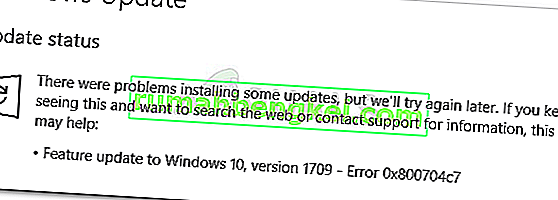
Що спричиняє помилку оновлення 0x800704c7 у Windows 10?
Як ми вже згадували, помилка може з’явитися, коли ви зайняті своїми щоденними завданнями, отже, вона, як правило, спричинена -
- Відсутні або пошкоджені системні файли . Відсутні або пошкоджені системні файли означають, що ваша система не зможе нормально працювати, і ви зіткнетеся з багатьма помилками, включаючи цю.
- Фонові процеси . Ще одна річ, яка може спричинити появу цієї помилки, - це фонові процеси. Якщо ваші фонові програми, такі як антивірус тощо, заважають роботі вашої системи, помилка може бути спричинена через це.
З урахуванням сказаного, настав час зайнятися рішеннями.
Рішення 1. Вимкніть антивірус
Сторонні антивіруси хороші, і вони отримують за це кредит, однак у них також є певні мінуси. Найголовнішим було б те, що вони заважають роботі вашої системи настільки, наскільки вони здатні щось зупинити або запобігти. Через це втручання вам може бути запропоновано код помилки 0x800704c7. Отже, перед тим, як займатися глибше, переконайтеся, що ви вимкнули свій сторонній антивірус. Крім того, зробіть перезавантаження та спробуйте запустити оновлення після того, як антивірус буде вимкнено.
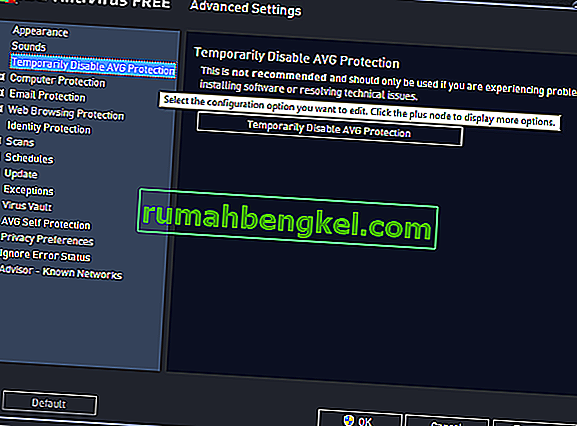
Ви можете переглянути нашу статтю про те, як вимкнути антивірус.
Рішення 2: Чекаємо
Якщо ви одна з жертв, оновлення якої застрягає після досягнення певного відсотка, це рішення для вас. Іноді оновлення може бути відкладено з боку сервера або, можливо, з чогось іншого, через що це вимагає певного часу. Тому, якщо ваше оновлення застрягло, не забудьте дати йому пару годин. Якщо майстер оновлення все ще не продовжує, ви можете перейти до згаданих нижче рішень.
Рішення 3: Виправлення пошкодження файлів Windows
Пошкодження системних файлів Windows може бути однією з причин, через яку ви стикаєтеся з помилкою. Такі сценарії не такі загальні, проте вони трапляються. У такому випадку вам доведеться відремонтувати або виправити системні файли Windows за допомогою двох утиліт командного рядка, які називаються SFC та DISM. Перевірка системних файлів (SFC) - це інструмент, який дозволяє сканувати систему та відновлювати будь-які пошкоджені або пошкоджені файли; якщо знайдено. Однак бувають випадки, коли SFC не може отримати помилки, і в цьому випадку обслуговування та управління зображеннями для розгортання (DISM) стає в нагоді. Він виконає ретельний пошук вашої системи та виправить пошкоджені файли.
Щоб дізнатись, як користуватися цими утилітами, зверніться до статей про SFC та DISM, опублікованих на нашому сайті, що містять досить детальні відомості.
Рішення 4: Завантаження останньої версії KB
Ви також можете спробувати завантажити останню версію КБ, яку ви намагалися встановити у вашій системі, з каталогу оновлення Microsoft. Ось як це зробити:
- Натисніть Winkey + I, щоб відкрити Налаштування.
- Перейдіть до розділу " Оновлення та безпека ".
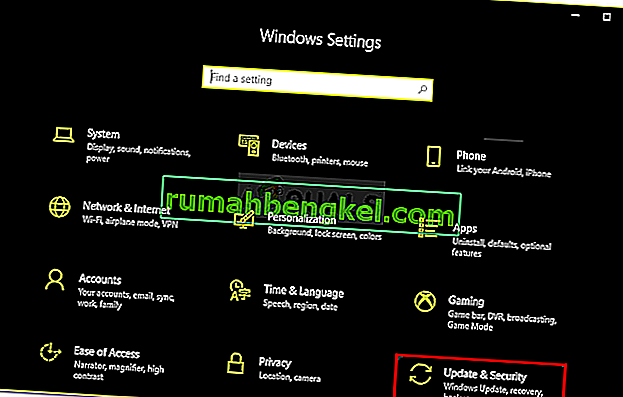
- На середній панелі ви побачите " Перегляд історії оновлень ". Клацніть на нього.
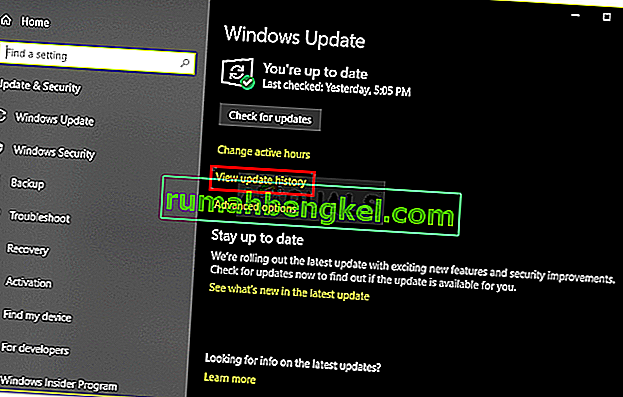
- Там знайдіть найновіший KB, який зазвичай знаходиться вгорі. Скопіюйте код KB.
- Перейдіть на веб-сайт Microsoft Update і знайдіть код KB.
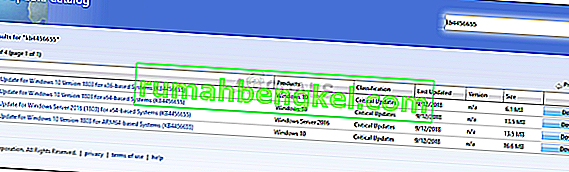
- Завантажте його для відповідної Windows.
- Після завершення завантаження відкрийте його та встановіть.
Рішення 5: Виконання відновлення системи
Відновлення системи - це те, що ви можете використовувати, якщо ви стикаєтеся з помилкою, яка з’являється після певної інсталяції програмного забезпечення або будь-якої іншої зміни. Це відновить вашу систему до точки, коли ваша помилка не виникала. Ось як це зробити:
- Зайдіть в меню «Пуск» і відкрийте Панель управління .
- Введіть Recovery у поле пошуку та натисніть на нього.
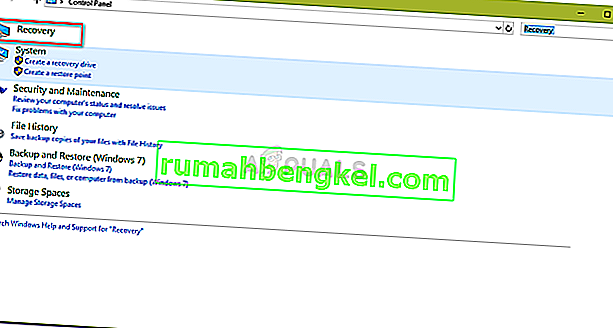
- Виберіть " Відкрити відновлення системи ".
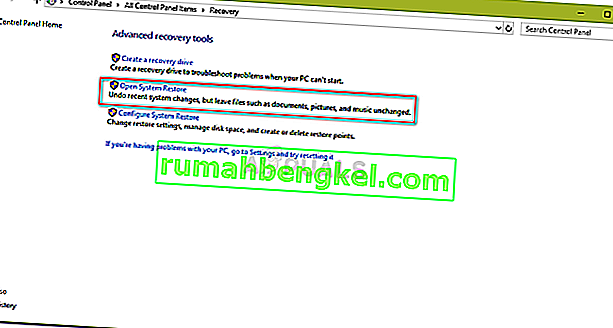
- Після цього виберіть точку відновлення системи, коли помилка не з’являлася. Натисніть Далі, а потім натисніть Готово.
Рішення 6: Використання МСТ
Нарешті, використання засобу створення медіа - це ваша остання інстанція. Це інструмент, розроблений Microsoft, щоб допомогти користувачам оновити / оновити свою систему до останньої версії або навіть виконати нову інсталяцію Windows. Ось як це зробити:
- Завантажте інструмент з веб-сайту Microsoft .
- Після завершення завантаження відкрийте його.
- Погодьтеся з умовами, а потім виберіть " Оновити цей ПК зараз ".
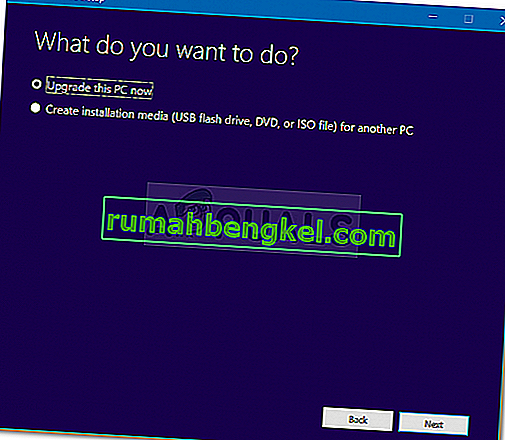
- Виберіть " Зберігати особисті файли ", щоб переконатися, що ваші файли в безпеці.
- Нехай закінчується.